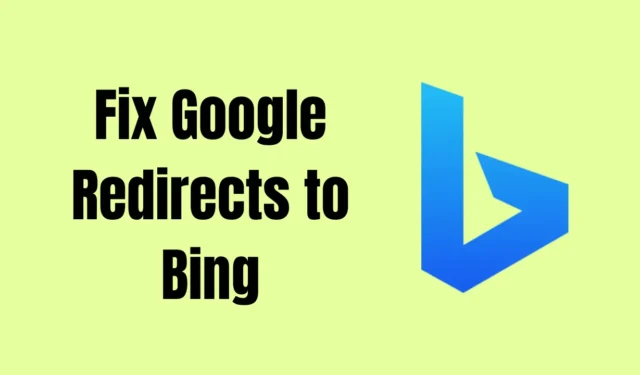
Suas pesquisas no Google estão redirecionando para o Bing e você está procurando uma solução? Se sim, então você está no lugar certo. Isso está acontecendo devido ao sequestro de navegador, que entra no seu computador por meio de extensões online ou visitando sites não autorizados.
Ele não apenas redireciona todas as suas pesquisas do Google para o Bing, mas também coleta suas informações pessoais, como histórico de pesquisa do navegador e senhas. Isso pode criar problemas para você no futuro.
Mas não se preocupe; neste artigo, fornecemos as melhores soluções para corrigir permanentemente o problema de redirecionamento do Google no Bing. Basta ler todas as informações com paciência e, ao final deste artigo, você definitivamente interromperá o redirecionamento da pesquisa do Google para o Bing.
Por que minha pesquisa no Google vai para o Bing?
Isso acontece quando você altera seu mecanismo de pesquisa padrão do Google para o Bing. Se o seu mecanismo de pesquisa estiver configurado para Google, é possível que seu navegador tenha sido invadido por um programa indesejado.
Quais são os sintomas de um sequestrador de navegador?
A maioria das pessoas não está ciente do sequestro de navegador. Para quem não está familiarizado, aqui estão alguns sintomas comuns que podem ajudá-lo a identificar um sequestrador de navegador.
- Ele altera a página inicial do navegador sem o seu consentimento.
- Extensões ou barras de ferramentas adicionais com as quais você não está familiarizado.
- Redireciona você para um mecanismo de pesquisa diferente.
- Anúncios pop-up sempre que você pesquisa algo.
O que é um sequestrador de navegador?
Um sequestrador de navegador, também conhecido como vírus de redirecionamento de navegador, altera as configurações do seu navegador sem a sua permissão e redireciona todas as suas pesquisas para um mecanismo de pesquisa diferente.
Este vírus também rouba suas senhas salvas, histórico de pesquisa, arquivos de cache, endereço IP e outras informações relacionadas às atividades do seu navegador.
Ele entra no seu computador visitando sites não verificados. Se você costuma baixar software ou filmes de sites torrent ou piratas, há grandes chances de ser atacado por sequestradores de navegador.
Como corrigir redirecionamentos do Google para o Bing
Aqui, listamos algumas das melhores maneiras de corrigir o problema de redirecionamento do Google para o Bing. Siga todos os métodos corretamente.
1. Verifique as configurações padrão do mecanismo de pesquisa
Se suas pesquisas estão redirecionando do Google para o Bing ou qualquer outro mecanismo de busca, a primeira coisa que você deve fazer é verificar as configurações padrão do mecanismo de busca.
- Vá para o navegador e clique nos três pontos verticais > Configurações.
- À esquerda, você verá a opção Mecanismo de pesquisa, clique nela.

- Agora, verifique a barra de endereço. Se estiver configurado para Bing, clique nele e escolha Google. Se já estiver configurado para Google, siga os métodos abaixo.

2. Exclua extensões do navegador
O motivo mais comum para o redirecionamento do Google para o Bing são as extensões. Às vezes, instalamos acidentalmente extensões indesejadas que não percebemos, o que pode causar problemas no navegador. Abaixo, fornecemos as etapas para remover extensões.
- Abra o navegador Google Chrome e clique nos três pontos verticais no canto superior direito do navegador.
- Acesse Mais ferramentas e selecione a opção Extensões .

- Agora, encontre a extensão que você não conhece na lista e clique no botão Remover.

Se você não detectou a extensão, você pode desabilitar todas as extensões uma por uma e verificar quando o problema foi resolvido. Em seguida, remova essa extensão permanentemente.
3. Faça uma varredura em seu dispositivo usando um antivírus
Se a remoção das extensões não funcionar, use um software antivírus para detectar arquivos ou aplicativos prejudiciais em seu computador. Esse problema ocorreu quando você visitou um site não verificado, como um site de torrent, ou baixou software de terceiros. Siga as etapas abaixo para corrigi-lo:
- Pressione a tecla Windows e digite Segurança do Windows a barra de pesquisa.

- Abra o antivírus de Segurança do Windows e selecione a opção Virus & Opção Proteção contra ameaças.

- Escolha a opção Verificação completa e clique em Verificar agora.

- Aguarde a conclusão do processo e siga as instruções se algum arquivo ou aplicativo malicioso for detectado.
4. Exclua arquivos e aplicativos maliciosos no Mac
Se você estiver usando um Mac, poderá encontrar facilmente arquivos e aplicativos maliciosos na pasta Biblioteca. Se precisar de instruções, siga as etapas abaixo:
- Acesse o aplicativo Finder e clique em Ir e selecione Ir para a pasta.
- Digite /Library e pressione Enter.

- Clique na pasta LaunchAgents na Biblioteca.
- Agora, encontre todos os arquivos suspeitos; normalmente, esses arquivos têm nomes como “installmac.AppRemoval.plist” e “myppes.download.plist” < /span>. Exclua arquivos deste tipo.

- Volte para a Biblioteca e abra a pasta LaunchDaemons. mais uma vez, exclua todos os arquivos suspeitos.
- A última pasta é Application Support na Biblioteca. Abra-o e exclua todas as pastas que você não baixou.

5. Redefina as configurações padrão do navegador para interromper redirecionamentos
Se nenhum dos métodos funcionar, redefinir as configurações do navegador pode resolver o problema. Mudanças recentes nas configurações do seu navegador podem estar causando o problema.
- Acesse as configurações do navegador clicando nos três pontos verticais e selecionando Configurações

- No menu esquerdo, você verá a opção Redefinir configurações na parte inferior da lista, basta clicar nela.
- Clique na opção Restaurar configurações para suas configurações originais.
- Toque no botão ‘Redefinir configurações’ para confirmar.
- Reinicie o navegador e verifique se isso resolve o problema de redirecionamento das pesquisas do Google para o Bing.
Não se preocupe com seu histórico ou senhas salvas, redefinir as configurações do navegador não os afetará.
Conclusão
Isso é tudo para este artigo. Espero que você tenha corrigido com sucesso o problema de redirecionamento de pesquisas do Google para o Bing. Estes são os melhores métodos que você pode usar sempre que enfrentar esse problema no futuro.
Se você tiver alguma dúvida relacionada a este artigo, fique à vontade para comentar abaixo. Se você achou este artigo útil e informativo, compartilhe-o com outras pessoas.




Deixe um comentário